Innosend koppelen
In deze handleiding leggen we uit hoe je Innosend koppelt als verzendprovider in GoedGepickt. Vervolgens kan je vanuit GoedGepickt automatisch verzendlabels aanmaken en afdrukken. Deze verzendlabels worden ook automatisch aangemaakt in Innosend met jouw gewenste opties.
Gegevens ophalen
Om de koppeling tussen GoedGepickt en Innosend op te zetten heb je onderstaande gegevens nodig, zoals:
- API Key
- API Secret
Hieronder leggen we je uit waar deze gegevens verzameld kunnen worden, zodat je deze verderop op deze pagina weer kunt gebruiken tijdens het maken van de koppeling.
Stap voor stap via Innosend
Stap 1 - Ga in je Innosend account rechts bovenin je scherm naar Instellingen.
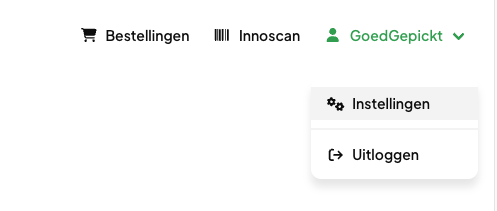
Stap 2 - Vervolgens ga je links in het menu naar Shops.
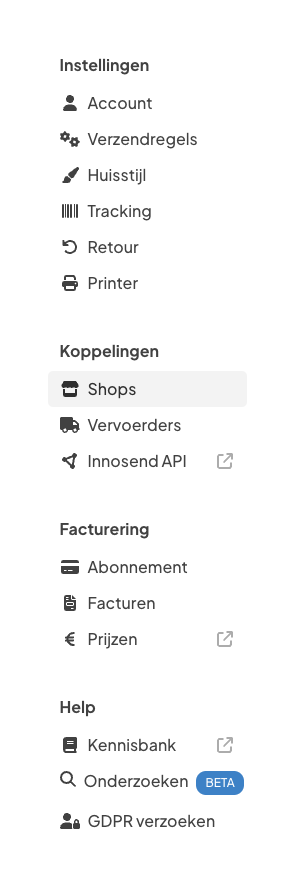
Stap 3 - Klik dan op Integratie en hierna op Koppelen. Je krijgt nu de volgende pop-up te zien:

Dit zijn de gegevens die je nodig hebt om Innosend te koppelen in GoedGepickt.
Innosend instellen in GoedGepickt
Nadat je alle gegevens hebt verzameld, kunnen we de gegevens gaan invullen in GoedGepickt. Dit doe je door te navigeren naar Instellingen -> Verzendproviders -> Toevoegen. Selecteer hier vervoerder Innosend. Je kunt direct alle gegevens invullen die je eerder hebt verzameld en de overige gegevens naar wens aanvullen.
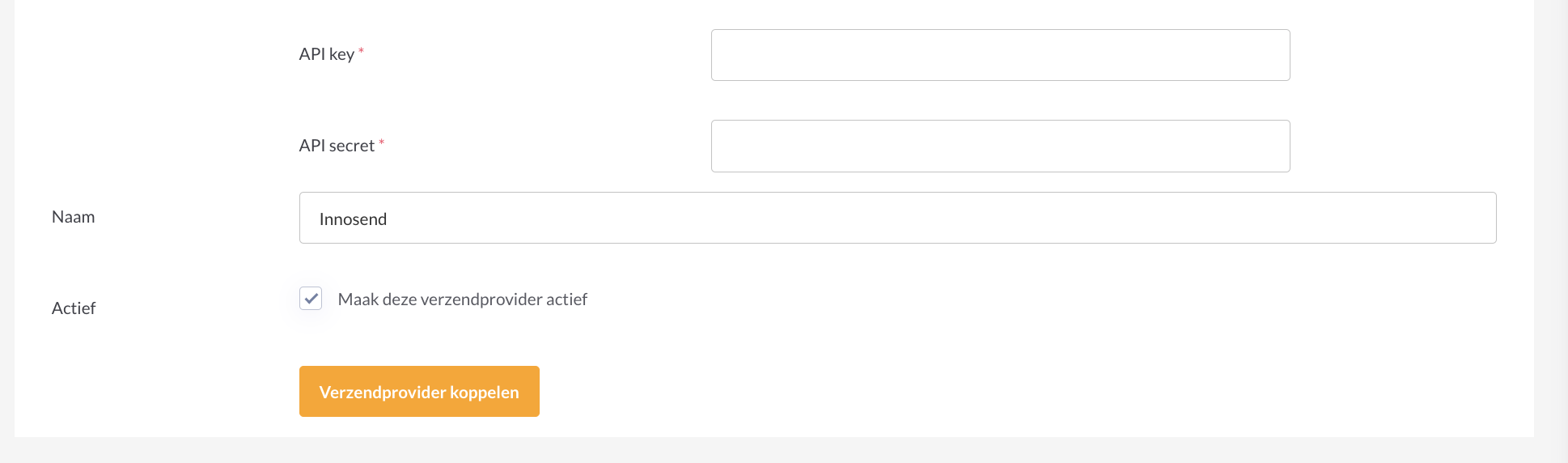
Webshops koppelen aan je verzendprovider
Nadat je de koppeling hebt gemaakt, kun je de gewenste webshops koppelen aan je verzendprovider. Hoe je dit precies doet, vind je in onze handleiding Webshops koppelen aan je verzendprovider.
Vragen?
Nu weet je hoe je Innosend koppelt als verzendprovider in GoedGepickt. Zijn er toch nog onduidelijkheden, heb je andere vragen of ideeën? Neem dan contact met ons op, wij helpen je graag!
